
 案例文件:案例\02\标高符号.dwg
案例文件:案例\02\标高符号.dwg
 视频文件:视频\02\标高图块的绘制.avi
视频文件:视频\02\标高图块的绘制.avi
标高符号在施工图样中用来表示建筑物室内地面到顶面的净空高度,下面来讲解标高符号的绘制。
提示
在施工图中经常有一个小小的直角等腰三角形,三角形的尖端向上或向下,这是标高的符号—用细实线绘制、高为3的等腰直角三角形。标高按基准面选取的不同分为绝对标高和相对标高。
1)绝对标高:以一个国家或地区统一规定的基准面作为零点的标高(我国规定以青岛附近黄海夏季的平均海平面作为标高的零点)所计算的标高称为绝对标高。
2)相对标高:以建筑物室内首层主要地面高度作为标高的零点所计算的标高称为相对标高。
1)正常启动AutoCAD2014软件,按<Ctrl+Shift+S>组合键将该文件另存为“标高符号.dwg”文件。
2)执行“多段线”命令(PL),在视图的绘图区域单击一点,按<F8>键打开正交模式,绘制一条长为14的水平多段线,单击确定按钮,如图2-35所示。
3)执行“偏移”命令(O),将绘制的多段线向下偏移3;重复多段线命令,以水平多段线的左端点为起点,绘制其夹角为90°斜多段线,并使其另一端点与水平多段线相交,按<Enter>键;执行“删除”命令(E),将偏移的辅助线进行删除,如图2-36所示。(www.xing528.com)

图2-35 水平多段线

图2-36 夹角为90°的多段线
4)单击“块”面板中的定义属性按钮,弹出“属性定义”对话框,然后在“属性”参数栏中设置“标记”为“0.000”,“提示”为“请输入标高值”,“默认”为“0.000”;在“文字设置”参数栏中,设置“对正”方式为“右对齐”,“文字样式”为“仿宋”;勾选“注释性”复选框,最后单击“确定”按钮,将文字放在绘制好的标高符号右上方,如图2-37所示。
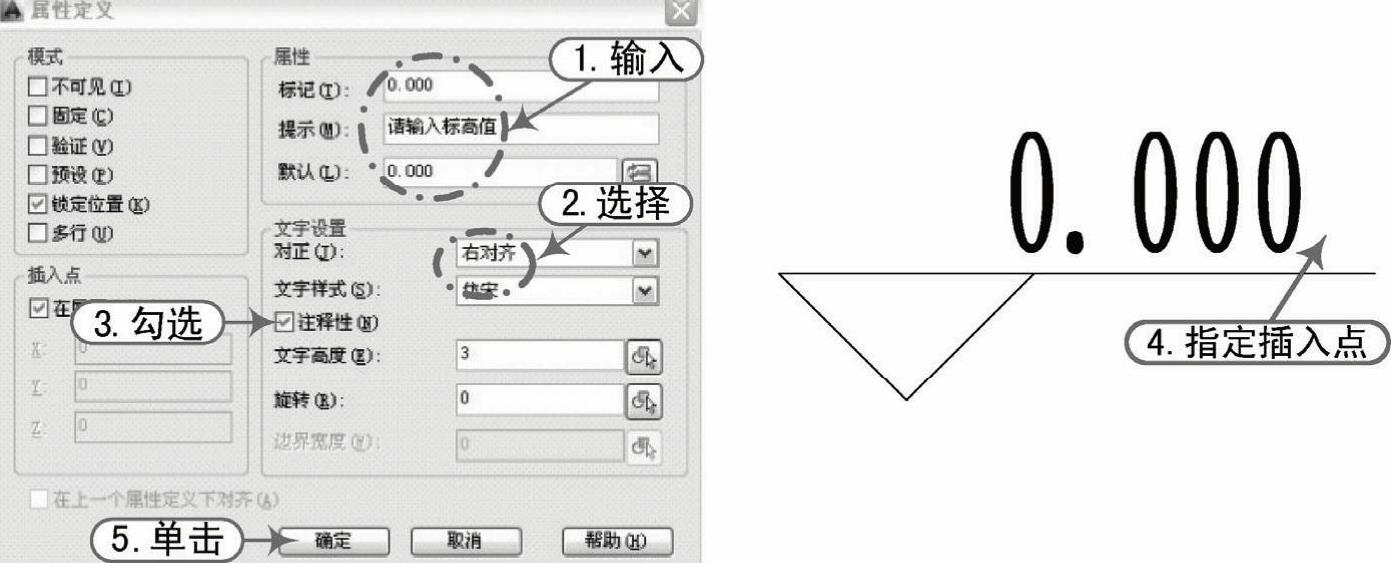
图2-37 定义标高属性
5)执行“基点”命令(BASE),捕捉三角形下角点作为基点,然后按<Ctrl+S>组合键保存。
用户可直接利用矩形和直线来完成标高符号的绘制。绘制6×3的矩形,然后捕捉矩形右上角点绘制长为8的水平线段,再将上面左右端点与下侧水平线的中点连接,最后执行“修剪”命令(TR),将对应的对象进行修剪,其他步骤不变。
免责声明:以上内容源自网络,版权归原作者所有,如有侵犯您的原创版权请告知,我们将尽快删除相关内容。




